オンラインで販売する方法代金引換のお支払い方法
この方法は、顧客が荷物を受け取る際に現金で支払うことを想定している場合に最適である。
注文の流れは以下の通り:
1.顧客は注文をクリックする。
2.顧客は、データキャプチャフォームを介して自分の連絡先情報を送信します。
3.フォームデータは、あなたのEメールまたはGoogle Driveに届きます。
4.顧客と電話またはメールで連絡を取り、納品に同意する。
1.顧客は注文をクリックする。
2.顧客は、データキャプチャフォームを介して自分の連絡先情報を送信します。
3.フォームデータは、あなたのEメールまたはGoogle Driveに届きます。
4.顧客と電話またはメールで連絡を取り、納品に同意する。
1.必要であれば、「ショップ・ウィンドウ」または商品別のページを作成する。
ブロックライブラリを開き、「ストア」カテゴリーから商品カードをページに追加します。
2.商品ブロックの「コンテンツ」パネルで、#price:P:Nの形式でリンクを指定します。Pは支払金額(整数)、Nは商品名またはサービス名です。
#price:980:コッフェテーブル
#price:1200:木製ディスプレイケース
#price:680:サービングテーブル
3. ページにST105ブロックを追加する。
このブロックは、顧客が商品カードをクリックしたときにポップアップ表示される注文フォームを提供します。顧客がフォームに記入した後、そのデータはEメールやGoogleドライブなど、お好みのデータ収集サービスに届きます。このブロックをウェブサイトの各ページに追加する必要があります。
フォーム入力後、顧客はデフォルトで決済システムのウェブサイトにリダイレクトされます。この機能はブロックのコンテンツパネルで無効にすることができます。
フォーム入力後、顧客はデフォルトで決済システムのウェブサイトにリダイレクトされます。この機能はブロックのコンテンツパネルで無効にすることができます。
次に、データ収集サービスをウェブサイトに接続する必要があります。これを行うには、サイト設定 → フォームと進み、お好みのサービスを選択します。
ここでは、データ収集サービスを接続する方法を説明します。
ここでは、データ収集サービスを接続する方法を説明します。
フォーム送信をGoogleフォームに送信する場合は、Googleフォームの一番上に「商品」と「価格」の2つのフィールドを追加してください(名前は変えてもかまいません)。
price:N:Product "リンクの情報は、これらのフィールドに送られます。つまり、商品名のデータは "Product "フィールドに届き、価格のデータは "Price "フィールドに届きます。例えば、次のようにリンクを指定したとします:#価格:49:ヘッドフォン。この場合、送信されるデータは次のようになります:
データ収集サービスをウェブサイトに接続した後、フォームを編集する必要があります。
フォームブロックのコンテンツパネルを開き、データ収集サービスのチェックボックスを選択し、フィールドをカスタマイズして、顧客から受け取りたい情報を指定します。この例では、名前、電話番号、コメント注文データを受け取ることにします。
フォームブロックのコンテンツパネルを開き、データ収集サービスのチェックボックスを選択し、フィールドをカスタマイズして、顧客から受け取りたい情報を指定します。この例では、名前、電話番号、コメント注文データを受け取ることにします。
フォーム入力後、顧客はデフォルトで決済システムのウェブサイトにリダイレクトされます。この機能はブロックのコンテンツパネルで無効にすることができます。
すべてのページを公開する。
ショッピング・カートをウェブサイトに追加することができます。
